
Github项目导入Gitee流程
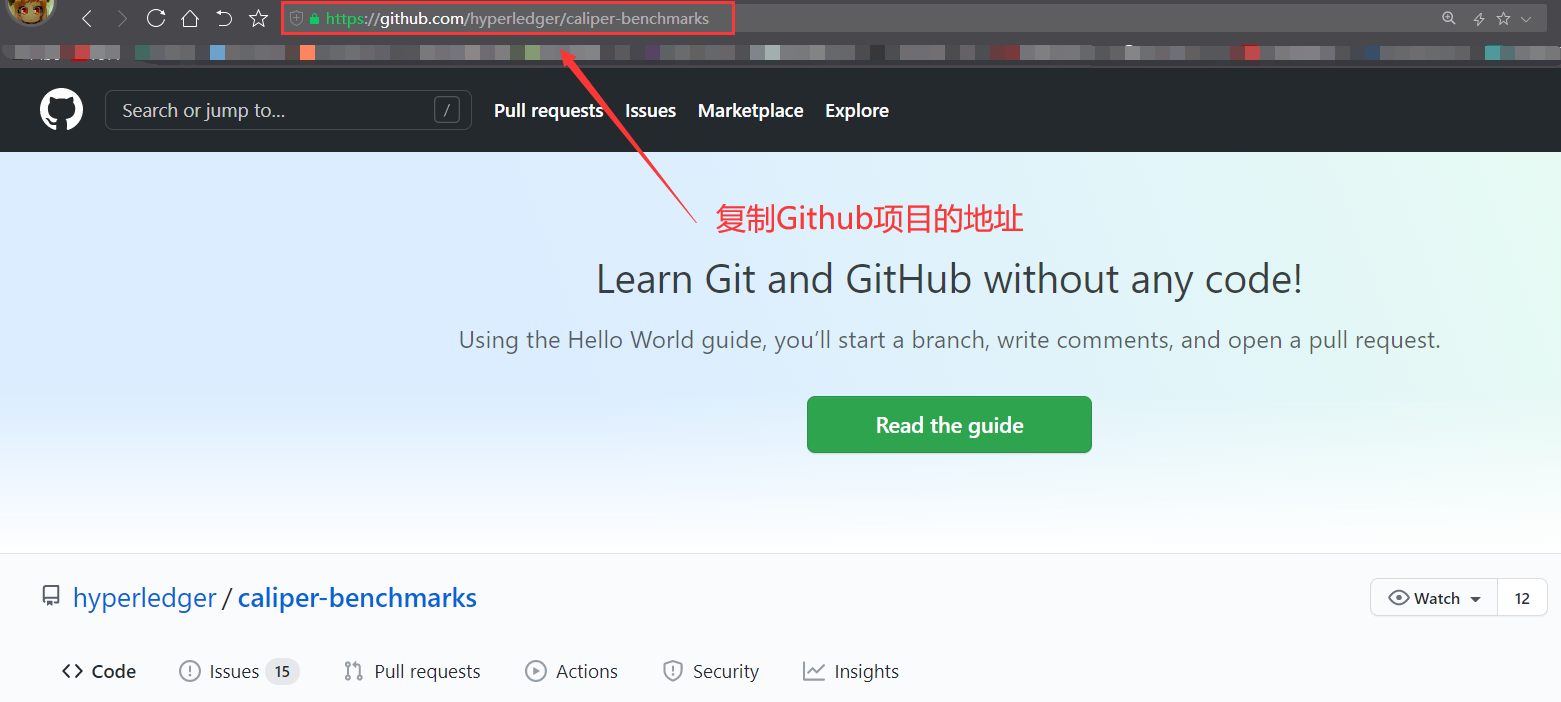
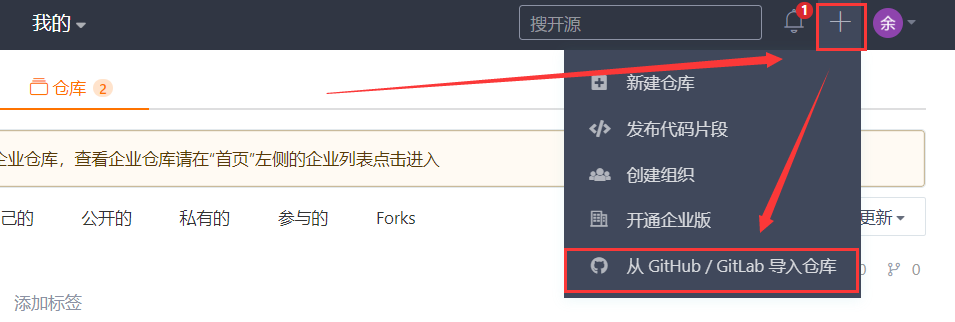
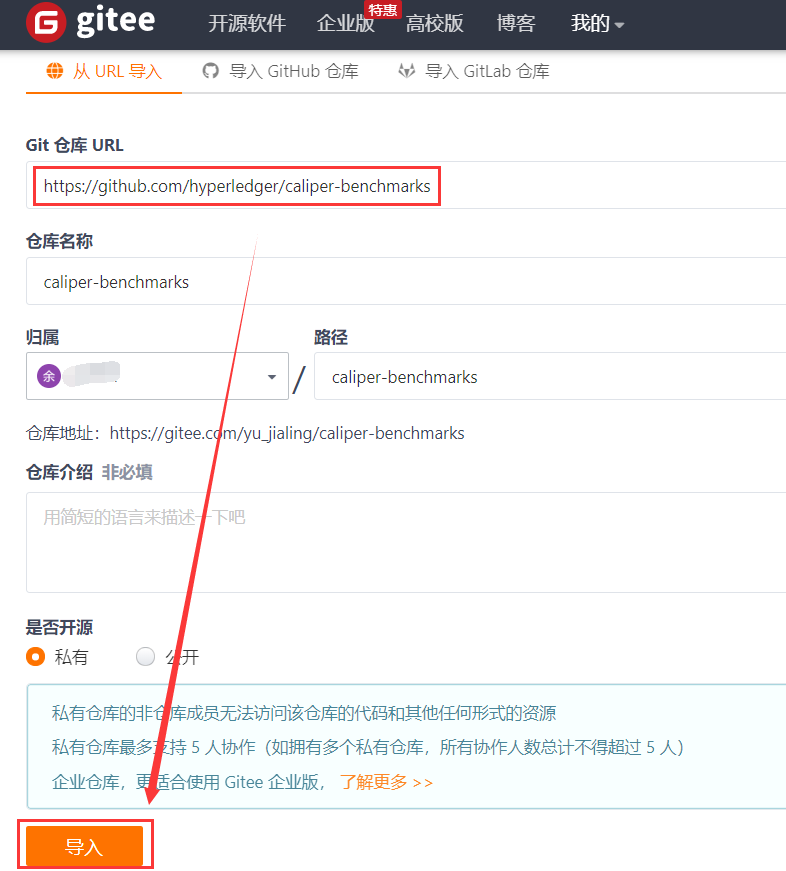
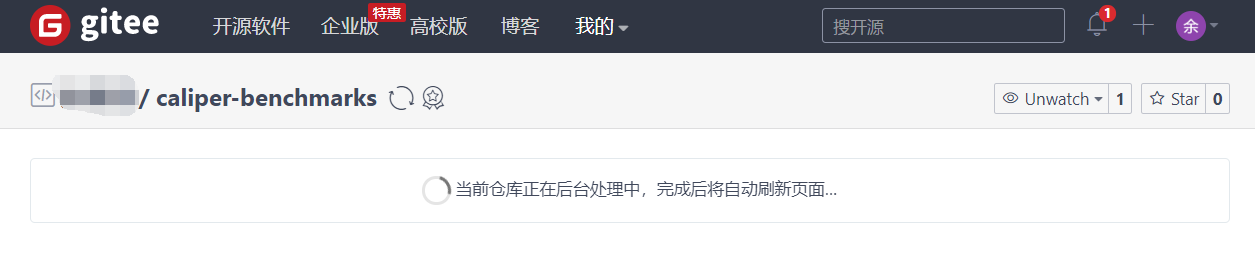
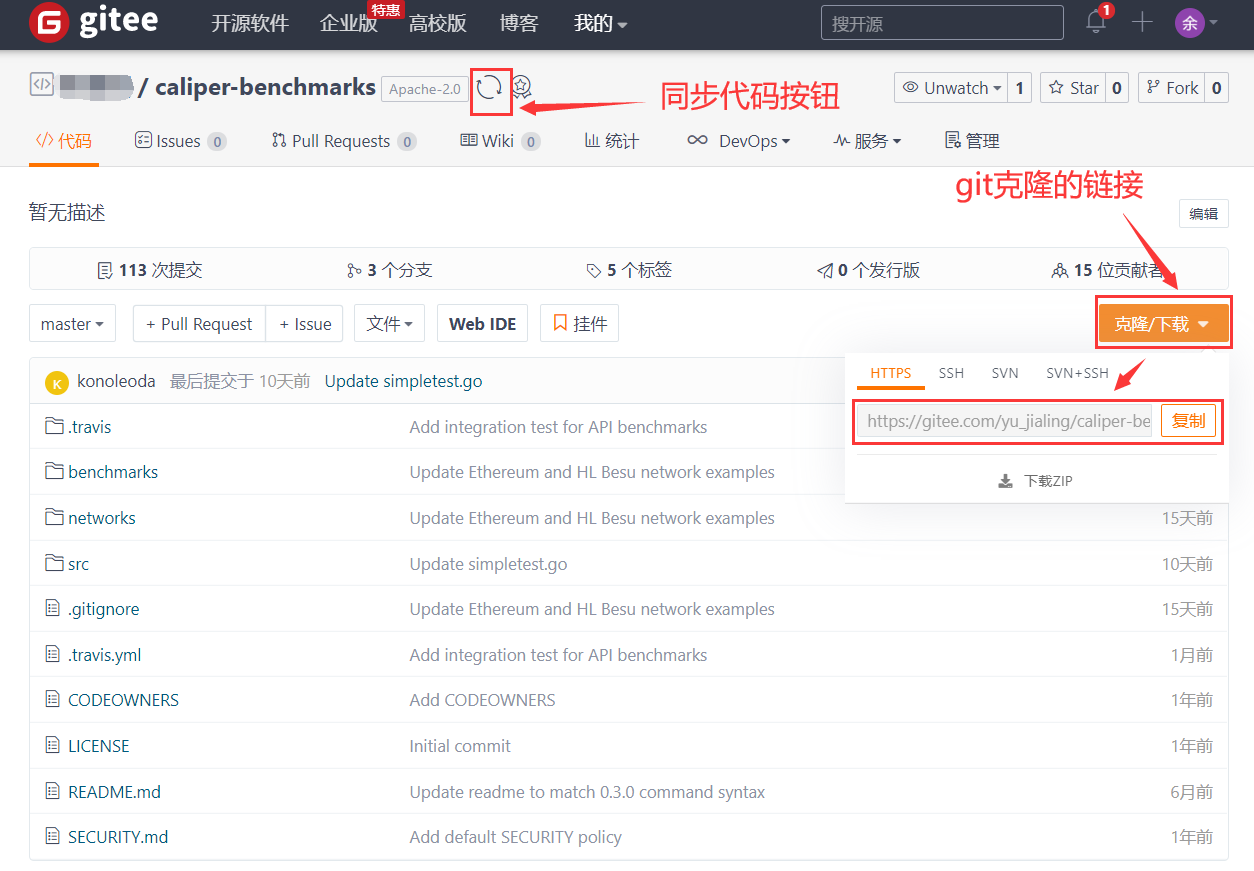
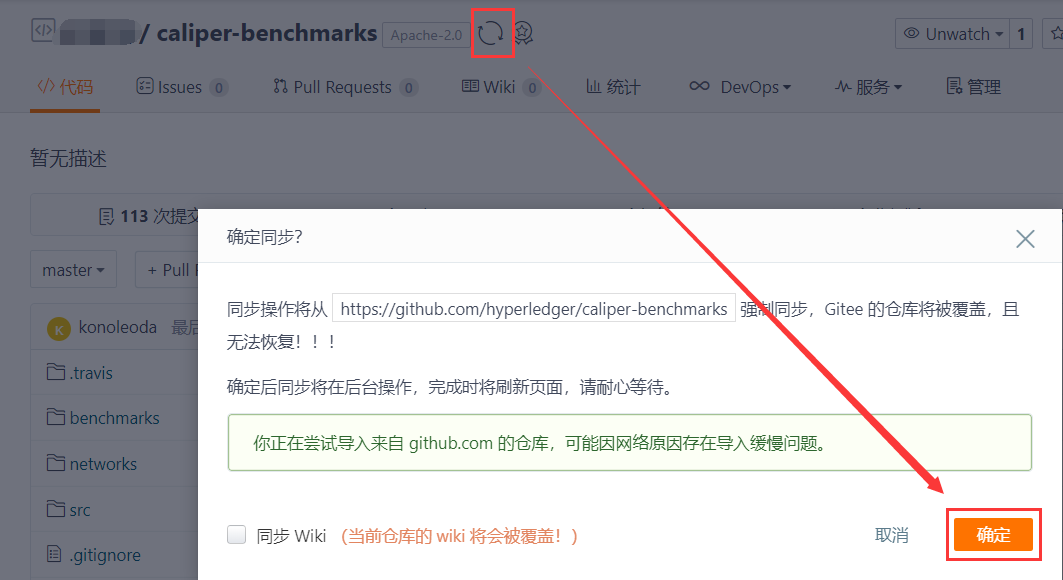

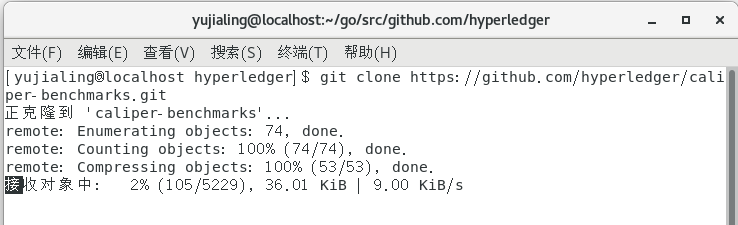
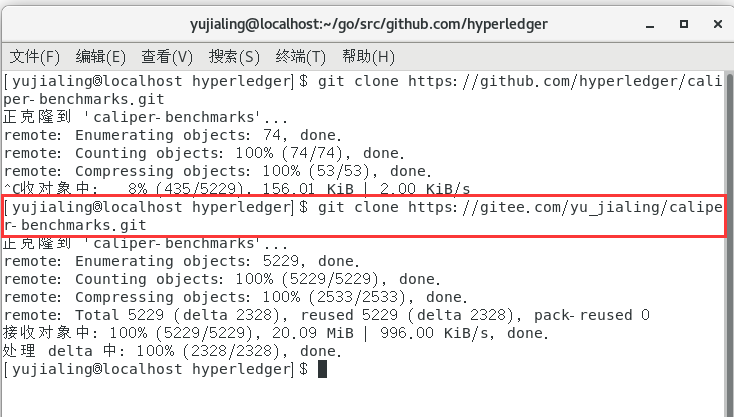
发布日期:2021-05-08 04:55:04
浏览次数:19
分类:精选文章
本文共 563 字,大约阅读时间需要 1 分钟。
首先进入,没注册的小伙伴先注册账号。
打开上的项目,复制链接地址,这里以caliper-benchmarks为例子
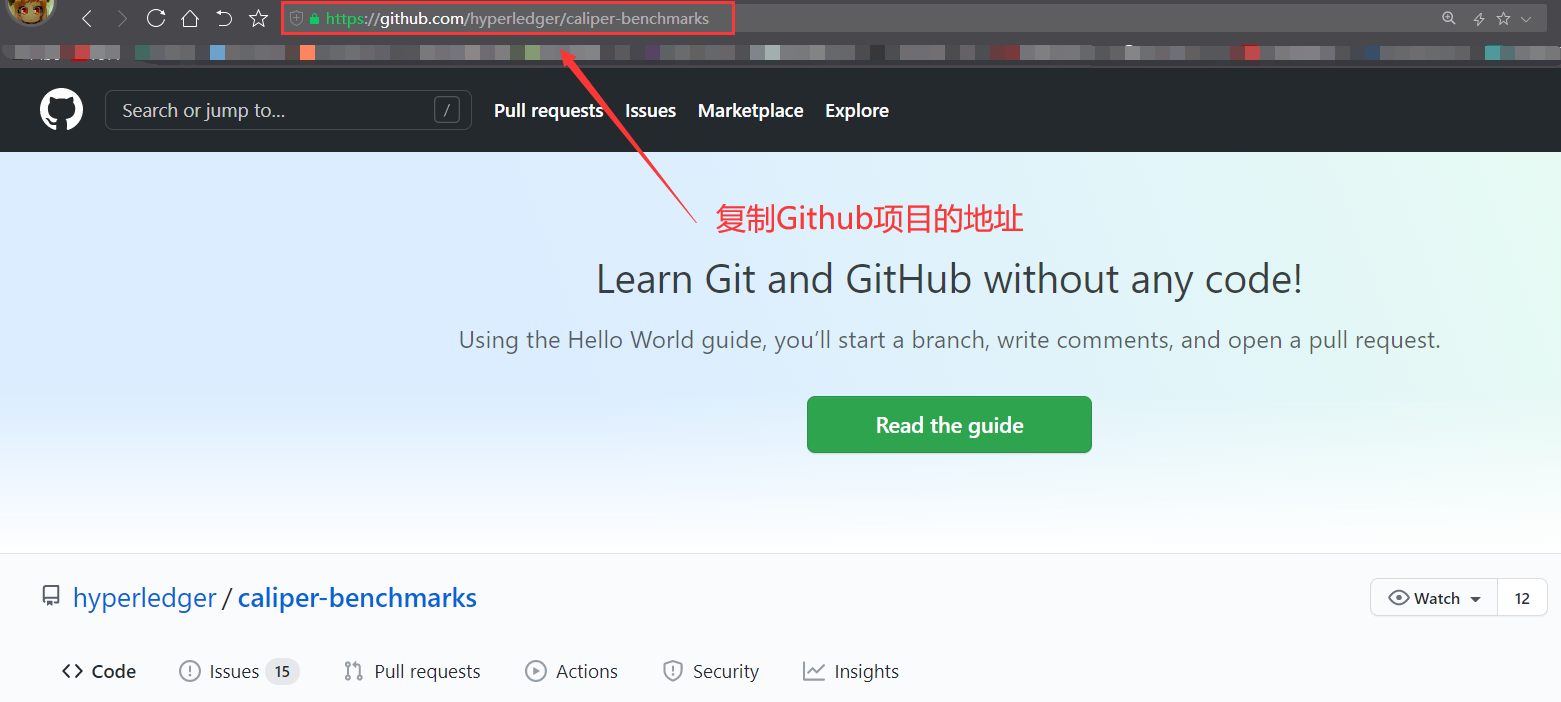
点击右上角+,选择从GitHub/GitLab导入仓库选项
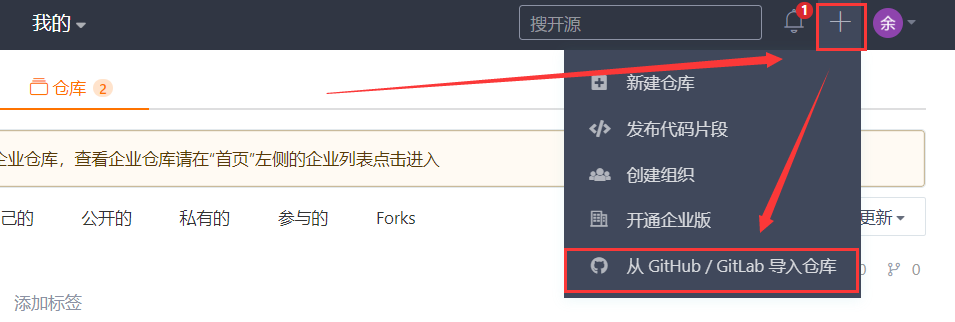
将复制的Github链接复制到Git仓库URL中,仓库名称和是否开源按照自己需求设定,随后按下导入按钮即可导入。
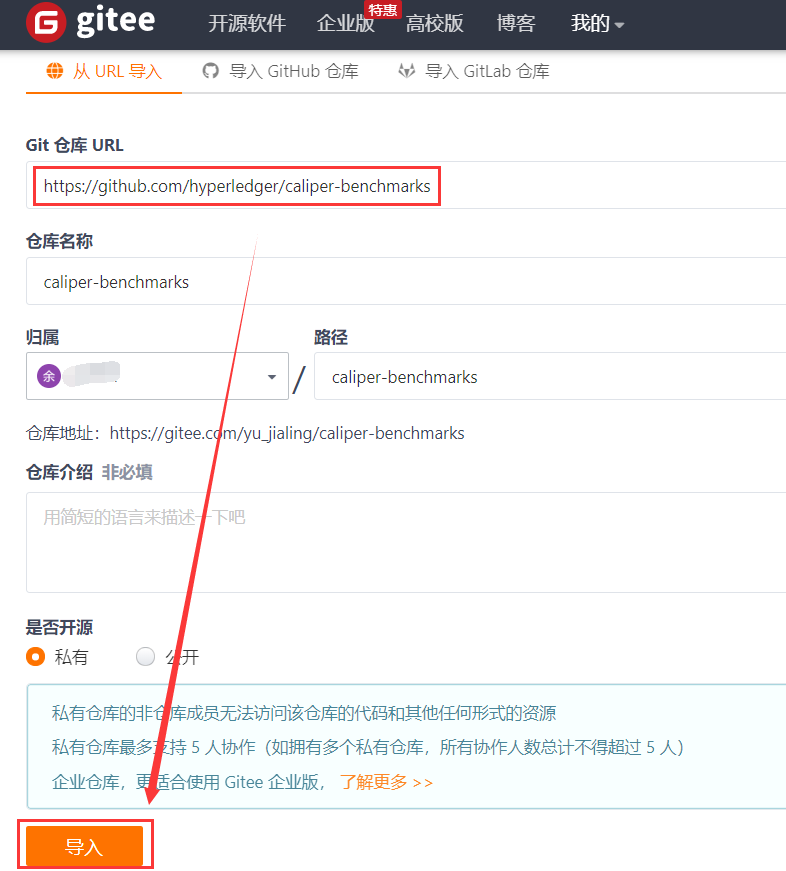
按下导入后,Gitee正在导入URL中的项目,稍等片刻后便导入完成
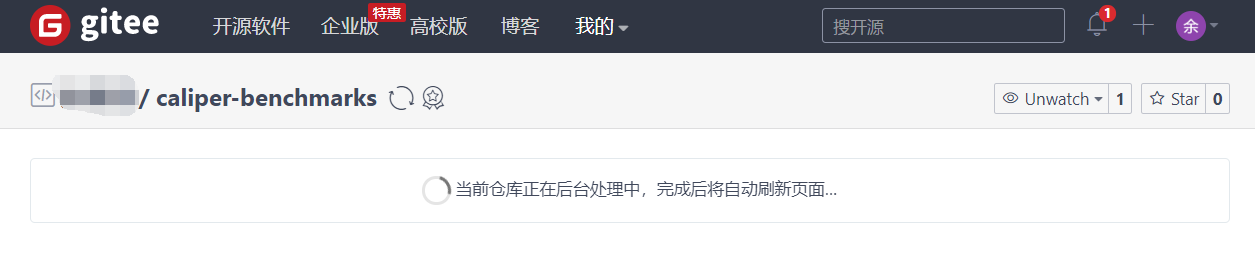
稍等片刻后便同步完成,图片中旋转按钮是同步代码的按钮,点击克隆/下载即可获取下载代码的链接。
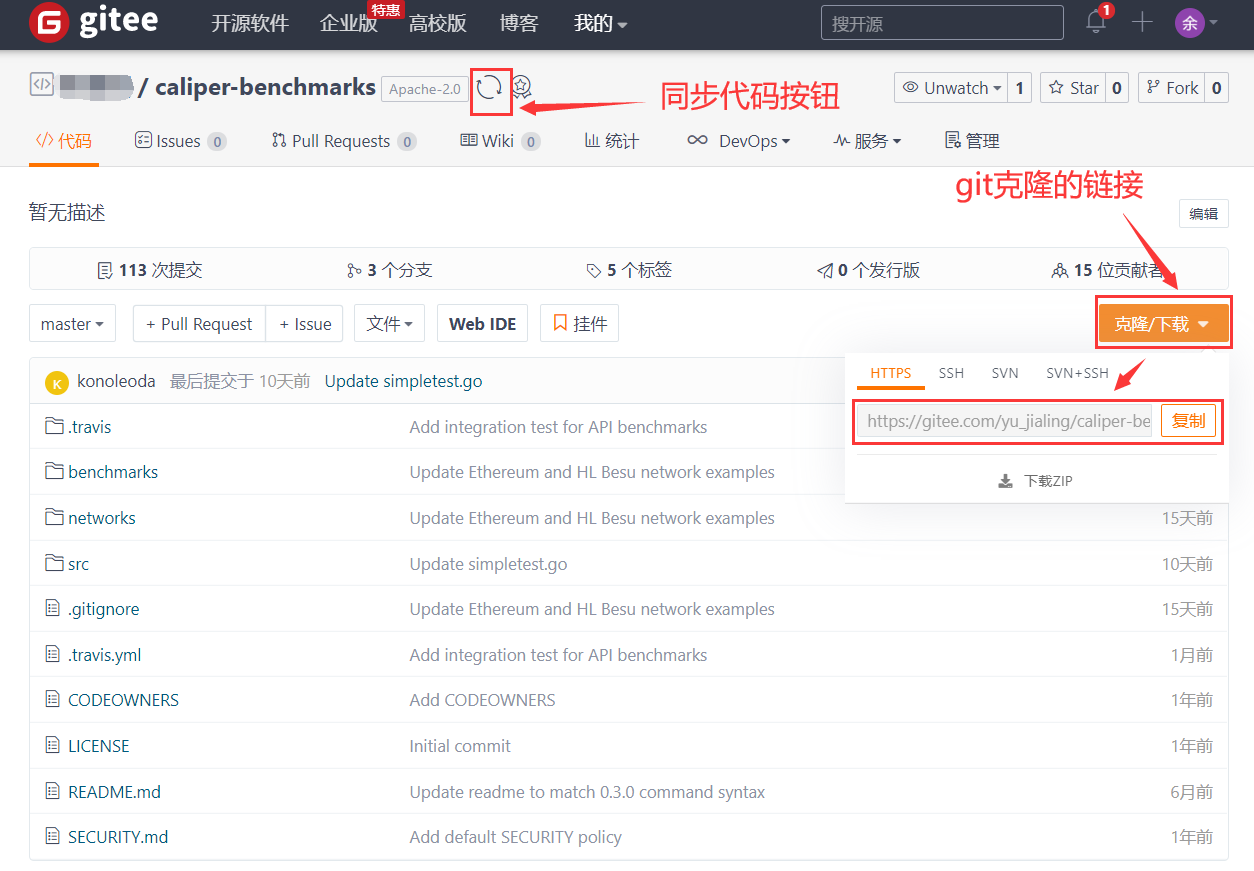
如果要更新代码,则点击旋转按钮,会弹出是否确认同步的确定请求,此时点击确定便可同步Github项目中的代码
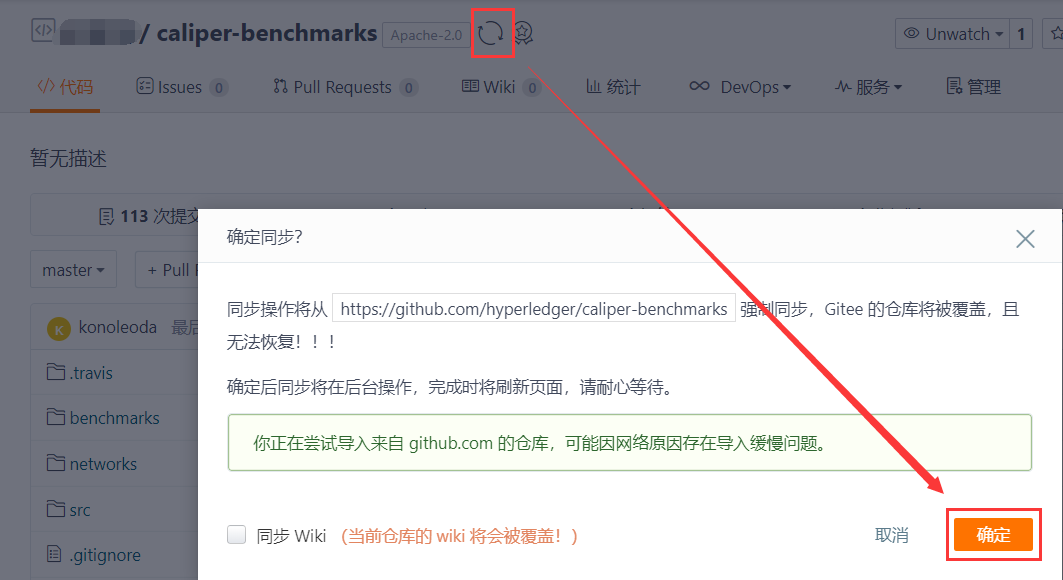
稍等片刻后便会出现代码拉取完成,页面将自动刷新的提示

如果是经常需要下载的代码,而且通过Github克隆时常网速不稳定,可以尝试本博文的方法。
通过Github的URL克隆的速度:有时候很快,有时候很慢,甚至慢到个位数。比如下图:
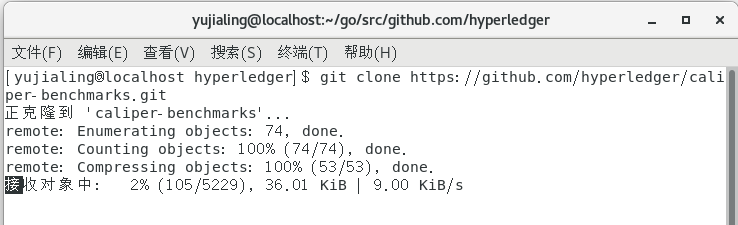
通过Gitee克隆的速度:只要网络通畅,基本上是能吃到很高的网速。
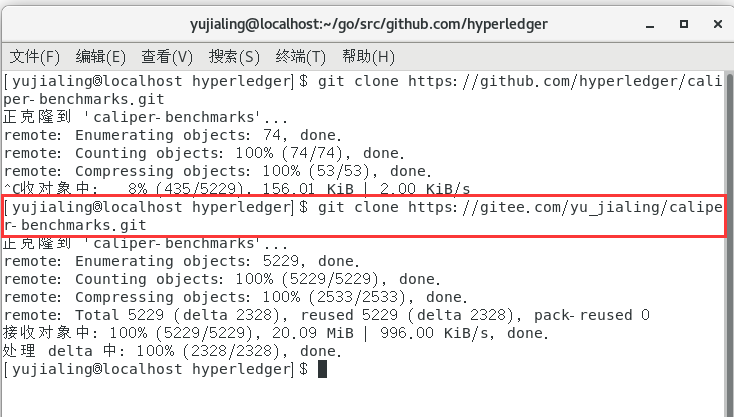
同样的网络条件下,Github的克隆速度是9KiB/s,Gitee的克隆速度是996kiB/S,和修改hosts文件一样,通过Gitee导入Github项目也是一种解决Git克隆Github项目慢的方法。
欢迎小伙伴讨论,如有错误请在评论区评论或发私聊消息,谢谢你。
发表评论
最新留言
初次前来,多多关照!
[***.217.46.12]2025年03月31日 02时49分07秒
关于作者

喝酒易醉,品茶养心,人生如梦,品茶悟道,何以解忧?唯有杜康!
-- 愿君每日到此一游!
推荐文章
ubuntu学习笔记-常用文件、命令以及作用(hosts、vim、ssh)
2021-05-08
SLAM学习笔记-求解视觉SLAM问题
2021-05-08
普歌-允异团队-HashMap面试题
2021-05-08
还在一个一个手动安装虚拟机吗?Cobbler自动部署装机一键最小化安装打把游戏就好了
2021-05-08
程序员应该知道的97件事
2021-05-08
create-react-app路由的实现原理
2021-05-08
Linux环境变量配置错误导致命令不能使用(杂谈)
2021-05-08
openstack安装(九)网络服务的安装--控制节点
2021-05-08
shell编程(六)语言编码规范之(变量)
2021-05-08
vimscript学习笔记(二)预备知识
2021-05-08
Android数据库
2021-05-08
HTML基础,块级元素/行内元素/行内块元素辨析【2分钟掌握】
2021-05-08
STM8 GPIO模式
2021-05-08
omnet++
2021-05-08
23种设计模式一:单例模式
2021-05-08
Qt中的析构函数
2021-05-08
C语言实现dijkstra(adjacence matrix)
2021-05-08
三层框架+sql server数据库 实战教学-徐新帅-专题视频课程
2021-05-08
【单片机开发】智能小车工程(经验总结)
2021-05-08